Чи законно транслювати Netflix на Discord?
Чи незаконно транслювати Netflix на Discord? Discord став популярною платформою для геймерів, де вони можуть спілкуватися та ділитися своїм ігровим …
Читати статтю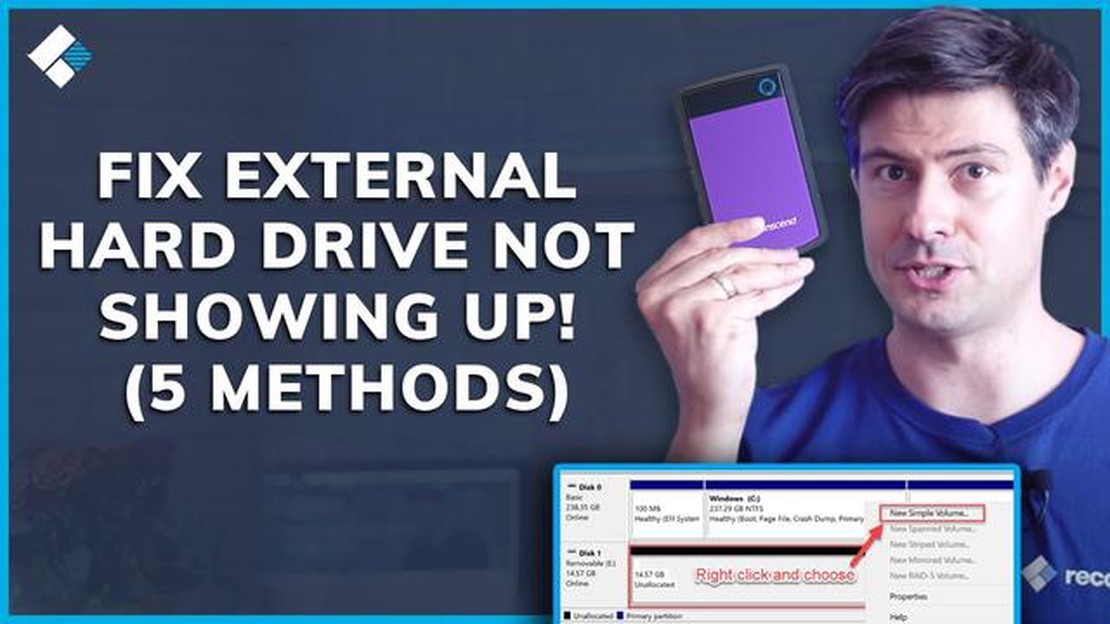
Якщо ви геймер або людина, яка часто має справу з великими обсягами даних, ви можете бути знайомі з важливістю зовнішніх жорстких дисків. Вони забезпечують нам зручність зберігання та доступу до даних на ходу, полегшуючи перенесення улюблених ігор, фільмів або важливих файлів. Однак, як і будь-яка інша технологія, зовнішні жорсткі диски можуть час від часу стикатися з проблемами при читанні, що викликає розчарування і перешкоджає виконанню наших завдань. У цій статті ми розглянемо кілька ефективних способів пошуку та усунення проблем з читанням на зовнішніх жорстких дисках, незалежно від того, чи виникають вони під час ігор або звичайного використання.
**Ігри
Ігри є популярним хобі для багатьох, і наявність зовнішнього жорсткого диска, призначеного для зберігання ігор, може допомогти заощадити місце на внутрішньому диску вашого комп’ютера. Однак іноді ваш ігровий досвід може бути порушений, коли зовнішній жорсткий диск стикається з проблемами при читанні. Одним з перших кроків для усунення цієї проблеми є перевірка кабелів і з’єднань. Переконайтеся, що кабель USB, який з’єднує жорсткий диск з ігровою консоллю або комп’ютером, надійно підключений. Якщо ви використовуєте USB-концентратор, спробуйте підключити жорсткий диск безпосередньо до пристрою, щоб виключити будь-які проблеми з концентратором.
Якщо проблема не в кабелі та з’єднаннях, наступним кроком буде перевірка джерела живлення. Деякі зовнішні жорсткі диски потребують додаткового джерела живлення, наприклад, зовнішнього адаптера живлення. Переконайтеся, що адаптер живлення під’єднано належним чином і що на жорсткий диск подається живлення..
Крім того, важливо перевірити сумісність зовнішнього жорсткого диска з ігровою консоллю або комп’ютерною системою. Переконайтеся, що жорсткий диск сумісний з операційною системою, яку ви використовуєте, а також з форматом файлової системи жорсткого диска (наприклад, NTFS, FAT32). Якщо формат файлової системи несумісний, можливо, доведеться переформатувати жорсткий диск, що призведе до видалення всіх даних на ньому, тому не забудьте заздалегідь створити резервну копію ваших файлів.
Загальне використання:
Зовнішні жорсткі диски також широко використовуються для загальних цілей, таких як зберігання файлів, резервне копіювання даних або передача даних між пристроями. Якщо у вас виникають проблеми з читанням на зовнішньому жорсткому диску під час загального використання, ви можете виконати кілька кроків з усунення несправностей. По-перше, перевірте, чи розпізнається диск вашим комп’ютером або пристроєм. Перейдіть до диспетчера пристроїв або інструменту керування дисками і перевірте, чи присутній жорсткий диск у списку. Якщо він не розпізнається, спробуйте підключити його до іншого USB-порту або за допомогою іншого USB-кабелю.
Якщо жорсткий диск розпізнається, але ви все одно не можете отримати доступ до даних, це може бути помилка файлової системи. У цьому випадку ви можете спробувати запустити перевірку диска або скористатися програмою для відновлення диска, щоб виправити всі помилки на диску. Також варто перевірити, чи є на зовнішньому жорсткому диску оновлена прошивка або драйвери, оскільки їх оновлення іноді може вирішити проблеми сумісності.
Ще однією поширеною проблемою, яка може спричинити проблеми з читанням, є пошкоджений файл або папка. Спробуйте отримати доступ до диска на іншому комп’ютері або за допомогою іншого файлового провідника, щоб перевірити, чи проблема не зникає. Якщо проблема пов’язана з певним файлом або папкою, можливо, вам доведеться скористатися програмою для відновлення даних або переформатувати диск після створення резервної копії важливих файлів.
Виконуючи ці кроки з усунення несправностей, ви збільшите шанси вирішити проблеми з читанням зовнішнього жорсткого диска і знову зможете насолоджуватися ігровими сесіями або безперешкодним доступом до важливих файлів. Не забувайте завжди створювати резервні копії даних, перш ніж виконувати будь-які дії з усунення несправностей, щоб запобігти їх втраті.
Якщо у вас виникли проблеми із зовнішнім жорстким диском, важливо провести діагностику, щоб точно визначити проблему і знайти відповідне рішення. Нижче наведено кілька кроків, які можна виконати для діагностики проблем із зовнішнім жорстким диском:
Виконуючи ці кроки діагностики, ви зможете виявити та вирішити проблеми із зовнішнім жорстким диском. Якщо проблема не зникає, можливо, вам доведеться звернутися за допомогою до професійної служби відновлення даних або розглянути можливість заміни накопичувача.
Під час пошуку та усунення несправностей із читанням даних на зовнішньому жорсткому диску важливо виявити загальні проблеми, які можуть спричинити проблему. Зрозумівши ці проблеми, ви зможете вжити необхідних заходів для їх усунення та відновлення працездатності зовнішнього жорсткого диска.
Читайте також: Вивчаємо приховані делікатеси м'яса Тяньшу у впливі Геншина
Визначивши ці загальні проблеми, ви зможете ефективно знайти і вирішити будь-які проблеми з читанням даних на зовнішньому жорсткому диску. Важливо підходити до кожної проблеми систематично і спробувати відповідні рішення для її усунення.
Якщо у вас виникли проблеми з тим, що зовнішній жорсткий диск не розпізнається або не зчитується належним чином, першим кроком до усунення несправності є перевірка USB-з’єднання. Переконайтеся, що кабель USB надійно підключений як до зовнішнього жорсткого диска, так і до USB-порту комп’ютера. Якщо кабель нещільно або неправильно підключений, це може спричинити проблеми зі з’єднанням і призвести до того, що накопичувач не буде розпізнано.
Якщо USB-з’єднання здається надійним, спробуйте використати інший USB-порт на комп’ютері. Іноді певні USB-порти можуть мати проблеми із сумісністю або живленням, тому переключення на інший порт може допомогти вирішити проблему. Крім того, ви можете спробувати використовувати інший USB-кабель, щоб виключити будь-які можливі проблеми з самим кабелем.
Варто також зазначити, що якщо ви використовуєте USB-концентратор або подовжувач, від’єднання їх і підключення зовнішнього жорсткого диска безпосередньо до комп’ютера може допомогти усунути несправність. USB-концентратори та подовжувачі іноді можуть спричиняти проблеми з передачею даних або живленням, що призводить до проблем з читанням даних на зовнішньому жорсткому диску.
Читайте також: Чи закінчується термін дії кодів подарункових карток iTunes?
Таким чином, перевірка USB-з’єднання зовнішнього жорсткого диска є важливим кроком для усунення несправностей і вирішення проблем з читанням. Переконайтеся, що кабель надійно підключено, і спробуйте використовувати інші USB-порти або кабелі, якщо це необхідно. Виконавши ці кроки, ви можете вирішити проблему і відновити нормальне читання на зовнішньому жорсткому диску.
Одне з перших, що слід перевірити під час усунення проблем з читанням зовнішнього жорсткого диска - це блок живлення. Переконайтеся, що зовнішній жорсткий диск отримує достатню кількість енергії. Перевірте кабель живлення і переконайтеся, що він надійно підключений як до зовнішнього жорсткого диска, так і до джерела живлення. Якщо можливо, спробуйте інший кабель живлення, щоб виключити несправність кабелю.
Крім того, перевірте, чи справне джерело живлення, яке ви використовуєте. Підключіть інший пристрій до того ж джерела живлення і перевірте, чи отримує він живлення. Якщо ні, спробуйте підключити зовнішній жорсткий диск до іншого джерела живлення і перевірте, чи це вирішить проблему.
Якщо ви використовуєте зовнішній жорсткий диск з живленням через USB, переконайтеся, що порт USB, який ви використовуєте на комп’ютері, забезпечує достатню потужність. Деякі USB-порти можуть не забезпечувати достатню потужність для належної роботи зовнішнього жорсткого диска. У таких випадках спробуйте використати інший порт USB або розгляньте можливість використання USB-концентратора з живленням, щоб забезпечити достатню потужність.
Якщо ваш зовнішній жорсткий диск не зчитується комп’ютером, однією з можливих причин можуть бути застарілі або несумісні драйвери пристрою. Драйвери пристроїв - це програмне забезпечення, яке дозволяє операційній системі взаємодіяти з апаратними пристроями, такими як зовнішній жорсткий диск. Якщо драйвери застарілі або несумісні, комп’ютер може не розпізнати або не прочитати зовнішній жорсткий диск належним чином.
Щоб усунути цю проблему, спробуйте оновити драйвери пристрою для зовнішнього жорсткого диска. Це можна зробити, перейшовши на веб-сайт виробника та завантаживши найновіші драйвери для вашої моделі зовнішнього жорсткого диска. Переконайтеся, що ви завантажили драйвери, сумісні з вашою операційною системою. Після завантаження драйверів встановіть їх на комп’ютер.
Якщо оновлення драйверів пристрою не вирішило проблему, ви також можете спробувати видалити наявні драйвери, а потім переінсталювати їх. Для цього перейдіть до диспетчера пристроїв у панелі керування комп’ютера. Розгорніть категорію “Дисководи”, клацніть правою кнопкою миші на зовнішньому жорсткому диску і виберіть “Видалити”. Потім від’єднайте зовнішній жорсткий диск від комп’ютера і перезавантажте його. Після перезавантаження комп’ютера знову підключіть зовнішній жорсткий диск і дайте комп’ютеру переінсталювати драйвери.
Якщо оновлення або перевстановлення драйверів пристрою не вирішило проблему, можливо, у зовнішньому жорсткому диску виникла апаратна проблема. У цьому випадку, можливо, вам доведеться звернутися до виробника за додатковою допомогою або розглянути можливість заміни зовнішнього жорсткого диска.
Якщо ваш зовнішній жорсткий диск не розпізнається на поточному комп’ютері, це може бути проблемою сумісності. Для усунення несправності спробуйте підключити зовнішній жорсткий диск до іншого комп’ютера. Це допоможе визначити, чи проблема пов’язана лише з вашим комп’ютером, чи з самим зовнішнім жорстким диском.
Підключаючи зовнішній жорсткий диск до іншого комп’ютера, переконайтеся, що ви використовуєте той самий кабель і порт USB, що й на початковому комп’ютері. Це виключить будь-які проблеми з кабелем або портом.
Якщо зовнішній жорсткий диск розпізнається на іншому комп’ютері, то проблема, швидше за все, пов’язана з вашим початковим комп’ютером. Ви можете спробувати оновити драйвери або перевірити наявність конфліктів програмного забезпечення, які можуть перешкоджати розпізнаванню зовнішнього жорсткого диска.
Однак, якщо зовнішній жорсткий диск все одно не розпізнається на іншому комп’ютері, то проблема, швидше за все, в самому зовнішньому жорсткому диску. У цьому випадку вам може знадобитися подальше усунення несправностей зовнішнього жорсткого диска або його заміна, якщо він не функціонує належним чином.
Якщо ваш зовнішній жорсткий диск не розпізнається комп’ютером, ви можете виконати кілька кроків для усунення проблеми. По-перше, перевірте, чи правильно підключено диск до комп’ютера. Переконайтеся, що USB-кабель надійно підключений, і спробуйте підключити його до іншого USB-порту. Якщо це не допоможе, спробуйте підключити накопичувач до іншого комп’ютера і перевірте, чи він буде розпізнаний. Якщо накопичувач все одно не розпізнається, спробуйте оновити драйвери для USB-портів комп’ютера або запустити програму керування дисками, щоб перевірити, чи з’являється там накопичувач. Якщо жоден з цих кроків не спрацював, можливо, проблема в самому накопичувачі, і вам доведеться звернутися за професійною допомогою або розглянути можливість заміни накопичувача.
Якщо ви не можете отримати доступ до файлів на зовнішньому жорсткому диску, на це може бути кілька причин. По-перше, перевірте, чи видно диск у файловому провіднику вашого комп’ютера. Якщо він відображається, але ви все одно не можете отримати доступ до файлів, це може бути проблемою з дозволами. Клацніть правою кнопкою миші на диску у провіднику, виберіть “Властивості”, а потім перейдіть на вкладку “Безпека”. Переконайтеся, що у вас є необхідні дозволи для доступу до диска і його файлів. Якщо диск не відображається у файловому провіднику, спробуйте запустити програму керування диском і перевірити, чи з’явиться він там. Якщо він з’явився, можливо, вам доведеться призначити йому літеру, щоб зробити його доступним. Якщо жоден з цих кроків не спрацював, можливо, проблема в самому диску, і вам доведеться звернутися за професійною допомогою або розглянути варіанти відновлення даних.
Якщо ваш зовнішній жорсткий диск видає дивні звуки, такі як клацання або скрегіт, це може бути ознакою апаратної проблеми. Перш за все, переконайтеся, що диск правильно підключений до комп’ютера. Спробуйте підключити його до іншого USB-порту або до іншого комп’ютера, щоб перевірити, чи проблема не зникне. Якщо шум не зникне, це може свідчити про механічну несправність накопичувача. У такому випадку краще негайно припинити використання накопичувача, щоб запобігти подальшому пошкодженню, і звернутися за допомогою до фахівця або для відновлення даних. Важливо зазначити, що дивні звуки від зовнішнього жорсткого диска можуть бути ознакою швидкої втрати даних, тому важливо вирішити проблему якомога швидше.
Якщо ви випадково впустили зовнішній жорсткий диск і він більше не працює, швидше за все, удар пошкодив внутрішні компоненти накопичувача. У цьому випадку, можливо, ви не зможете полагодити його самостійно. Найкраще припинити використання накопичувача, щоб запобігти подальшому пошкодженню, і звернутися за допомогою до фахівця або скористатися можливостями відновлення даних. Падіння жорсткого диска може призвести до фізичного пошкодження делікатних рухомих частин всередині, що ускладнить або унеможливить відновлення даних, що зберігаються на ньому. Щоб запобігти подібним проблемам, важливо обережно поводитися із зовнішніми жорсткими дисками та уникати їх падіння.
Якщо на зовнішньому жорсткому диску зберігаються важливі дані, і він більше не працює, у вас є кілька варіантів відновлення даних. По-перше, ви можете спробувати підключити диск до іншого комп’ютера або використати інший USB-кабель, щоб перевірити, чи проблема в комп’ютері або кабелі. Якщо це не допоможе, ви можете звернутися за професійною допомогою до служби відновлення даних. Ці служби мають спеціалізовані інструменти та методи для відновлення даних з пошкоджених або недоступних накопичувачів. Однак відновлення даних може коштувати дорого, і немає жодних гарантій, що всі ваші дані вдасться відновити. Іншим варіантом є використання програмного забезпечення для відновлення даних. Існує багато програм, які можуть спробувати відновити дані з несправного накопичувача, але рівень успіху може бути різним. Важливо пам’ятати, що якщо ваші дані надзвичайно важливі, краще звернутися за професійною допомогою, щоб максимізувати шанси на успішне відновлення.
Чи незаконно транслювати Netflix на Discord? Discord став популярною платформою для геймерів, де вони можуть спілкуватися та ділитися своїм ігровим …
Читати статтюЯк активувати чити на емуляторі GBA? Емулятори GBA завоювали величезну популярність серед ентузіастів, які хочуть пережити свої улюблені ігри для Game …
Читати статтюКому належить “Авіанна”? Avianne - відомий ювелірний бренд, який здобув популярність в ігровій, загальній та новинній індустріях. Бренд славиться …
Читати статтюЧи можна стати безсмертним у ck2? Crusader Kings II (CK2) - це грандіозна стратегічна гра, розроблена Paradox Interactive, яка дозволяє гравцям взяти …
Читати статтюЧи легальний “Кодашоп Геншин”? Genshin Impact, розроблена компанією miHoYo, завоювала величезну популярність з моменту свого релізу у вересні 2020 …
Читати статтюЧи працюватимуть у нас японські ігри для ps4? Якщо ви фанат японських ігор і володієте консоллю PS4, вам може бути цікаво, чи зможете ви грати в …
Читати статтю